完全な映画ではなく、YouTubeまたは他のビデオ共有サイトからホット映画のいくつかのFLVビデオファイルをダウンロードするのは一般的な状況です。このとき、FLVファイルを1つにマージすることをお勧めします。もちろん、さまざまなFLVビデオをマージして、予告編のような傑作を作成することもお勧めします。さて、FLVファイルを組み合わせるには、アシスタントとしてプロのFLV合併が必要です。
Wondershare Filmora(元々はWondershare Video Editor)は、最高のFLVコンバイナーになり得ます。このスマートなアプリを使用すると、ビデオ品質を損なうことなく、FLVファイルを大きなビデオコレクションに簡単にマージまたは結合できます。これを使用すると、煩わしい休憩なしで完全なビデオや映画を見ることができます。
次に、お気に入りのビデオクリップを新しいビデオコレクションにすばやく簡単にマージする方法を紹介します。
FLVファイルをマージする方法
1このFLVマージを実行してから、FLVファイルをインポートします
このFLVコンバイナーを実行するときは、[インポート]オプションをクリックして、このFLVビデオマージのユーザーのアルバムにマージするすべてのローカルFLVファイルをロードする必要があります。または、これらのターゲットファイルをコンピューターからアルバムに直接ドラッグアンドドロップすることもできます。
2FLVファイルを1つにマージ
このFLVファイルのマージの下部にタイムラインがあります。 FLVファイルをアルバムからタイムラインにドラッグし、スライダーバーを移動して、オーバーレイなしでタイムライン内のすべてのFLVファイルを範囲指定できるようにします。それは非常に重要です。なぜなら、あるビデオを別のビデオに配置したり、元のビデオを分割したりする場合です。すべてのFLVファイルが再生順序に従って配置されていることを確認してください。そうでない場合は、ドラッグアンドドロップするだけでビデオの位置を変更できます。

3新しいFLVファイルをエクスポートする
すべてのFLVファイルがタイムラインで正しい順序になっていることを確認すると、プレビューウィンドウで効果をリアルタイムで表示できます。すべて問題がなければ、新しいFLVファイルをエクスポートできます。 「作成」ボタンを押すだけで、出力ウィンドウで「フォーマット」タブ>「FLV」出力フォーマットに移動します。最後に、「作成」ボタンをクリックして設定を保存し、同時に新しいFLVファイルをエクスポートします。それが終わったら、出力ファイルのパスに従って完全なFLVビデオを見つけるだけです。
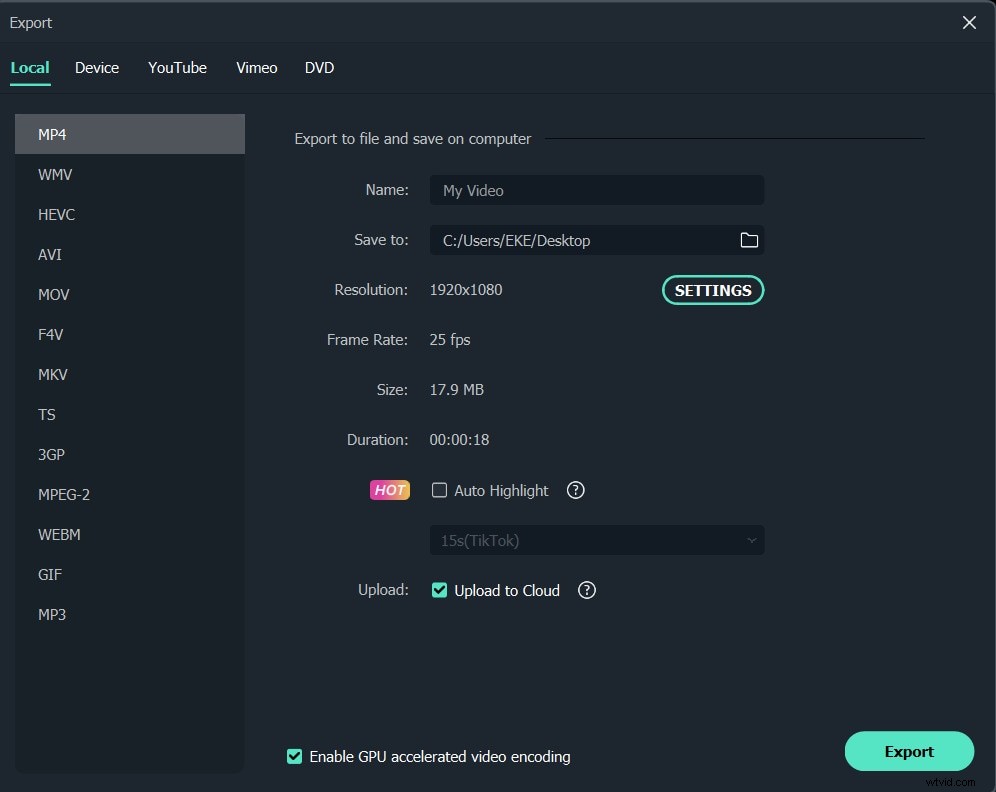
ビデオクリップをWondershareFilmoraとマージする方法に関するビデオチュートリアル
